

Consejos efectivos para lograr el éxito en el mundo de las PTC's.
GuíaPTC_Venezuela
PROCESADORES DE PAGO
PAYZA
PAYZA (antes ALERTPAY) es un procesador de pagos electrónicos que funciona exactamente igual que PayPal. Permitiendo a cualquier persona que tenga una dirección de correo electrónico enviar y recibir dinero de una forma totalmente segura, fácil y rápida.
Al igual que PayPal, Payza tiene millones de usuarios que realizan miles de transacciones diariamente al rededor del mundo.
Las principales ventajas de este método de pago, aparte de lo dicho mas arriba es que no tiene tantas restricciones como Paypal, ademas permite a usuarios de casi todos los países del mundo (Todos los países hispanos) crear sus cuentas gratis para recibir y enviar dinero entre cuentas Payza como hacer pagos y compras por internet utilizando este método de pago.
Desde Payza puedes transferir fondos desde una cuenta bancaria a una cuenta Payza y viceversa fácilmente, ademas si tienes tarjeta de crédito o bebito puedes asociar o registrar esta tarjeta en tu cuenta de Payza y cuando no tengas fondos en tu cuenta, puedes hacer pago y envió de dinero y Payza debitara directamente de tu tarjeta que tienes asociada a esta cuenta.
Otra gran ventaja que nos encanta de Payza es que acepta Bitcoin. Payza se ha convertido en una pasarela entre bitcoin y tus negocios o cualquier otra actividad comercial, permitiéndote pagar/invertir con tus bitcoin en cualquier sitio donde Payza sea aceptado
Razón Por la cual Payza se esta popularizando con mayor fuerza que PayPal y casi todos los negocios en linea utilizan este método de envió de dinero.
COMO ABRIR UNA CUENTA EN PAYZA?
Para abrir una cuenta en Payza en muy fácil de hacer y solo bastara de unos minutos para que puedas obtenerla. Es muy importante tener en cuenta que los datos que suministremos sean reales para evitar problemas de verificación en el futuro.
1. Ingresamos al portal principal de Payza a travez del link: www.payza.com
2. Una vez demos click y estemos dentro de la página de Payza tendremos que dar click en el botón “Sign Up”

-
Esto nos llevara a una página donde tendremos que escoger nuestro país y el tipo de cuenta. Payza cuenta con dos tipos de cuenta, las cuales son:
-
Personal: Con este tipo de cuentas podremos enviar y recibir dinero sin problemas. Para nuestras necesidades este tipo de cuenta es la que mejor se ajusta y la podemos usar para retirar dinero desde nuestras páginas PTC Confiables.
-
Business: Este tipo de cuenta está enfocada para aquellos que quieran hacer todo tipo de movimientos y transacciones sin ninguna limitación. Si quieres tienes un negocio online y quieres implementar a Payza como un procesador de pago, este tipo de cuenta sería la mejor opción.
-
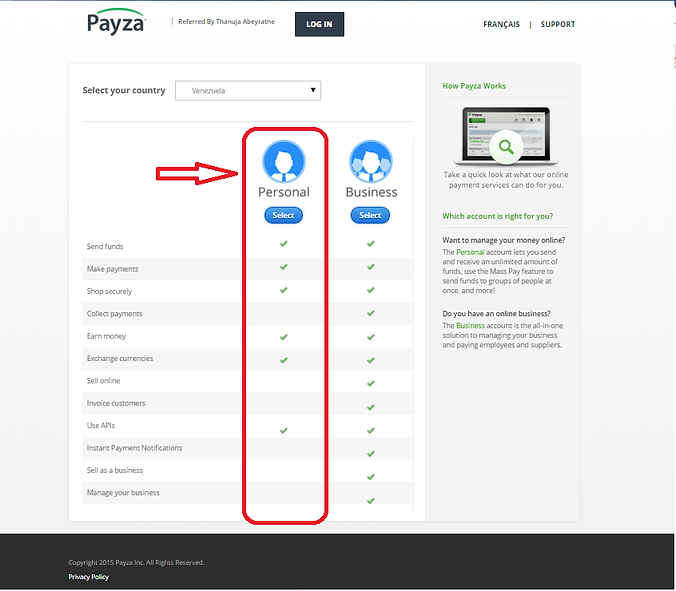
3. Unas ves escojamos nuestro país y el tipo de cuenta, no saldrá estos datos que tenemos que completar.

-
Cuando completemos esta información tendremos que dar click en el botón “Get Started”. Con esto nos enviaran un correo al mail que suministramos y tendremos que dar click en el enlace que te enviaron para confirmar de esta forma el registro.


4. Luego de esto solo tendremos que configurar nuestra cuenta y será muy fácil ya que Payza cuenta con un asistente que te guiara para completar el registro. Y finalmete, verificarla.

COMO VERIFICAMOS UNA CUENTA DE PAYZA?
Verificar una cuenta de Payza es completamente fácil y es muy similar al proceso de verificación de PayPal. Lo primero que tenemos que hacer es ir al menú “Wallet” y escogemos ya sea “Credit Card” o “Bank Account”.
Luego de esto tendremos que suministrar los datos correctamente, dependiendo ya sea si escogiste “Credit Card” o “Bank Account”.
Al pasar de unos días nos harán un deposito de dinero en el sitio que escogimos (“Credit Card” o “Bank Account”) y luego tendremos que ir al sitio y poner la cantidad de dinero que hemos recibido. Con esto validaremos nuestra cuenta y podremos utilizar ya sea nuestra tarjeta de crédito o cuenta bancaria para retirar nuestro dinero.
Deja un comentario
